Excel(エクセル)で上位のセルだけ色を付けたい!
という場合、条件付き書式が凄く便利なので紹介します。
条件付き書式
エクセルの「ホーム」タブに「条件付き書式」があります。
以前は複雑な条件設定があったように思っていたのですが
視覚的に使いやすい機能に進化しています。
例えば下表の250以上を色付けしたい場合
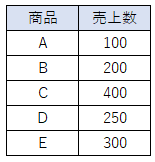
条件を設定する売上数の数字の部分を選択します。
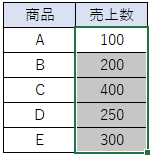
次に「条件付き書式」を選択して以下のように進みます。
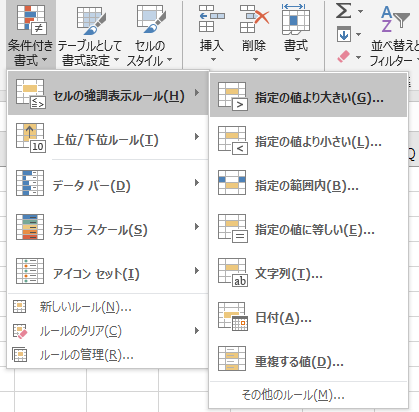
「指定の値より大きい」を選択すると
次のような画面が表示されます。
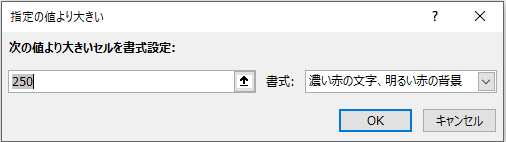
ここで設定したい条件(数字、書式)を設定することで
並べ替えをして色付けをする・・・
といった手順を踏まなくても簡単に見やすい表ができます。
はい!こんな感じになります。
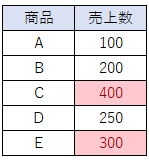
沢山の数字の中から異常値を探したりするときに便利そうです。
機能を知ることで、困ったときに使える引き出しが増えます。
ちょっと便利なエクセルの小技でした。
気になった方は
「Excelで集計項目がいくつもある場合のグラフはどう作る?」
でも機能紹介をしています。
